理光3351网络打印机安装
来源:网络收集 点击: 时间:2024-03-11【导读】:
配置理光3351打印机为网络打印机。工具/原料more理光3351打印机电脑主机理光3351打印机驱动程序方法/步骤1/13分步阅读 2/13
2/13
 3/13
3/13
 4/13
4/13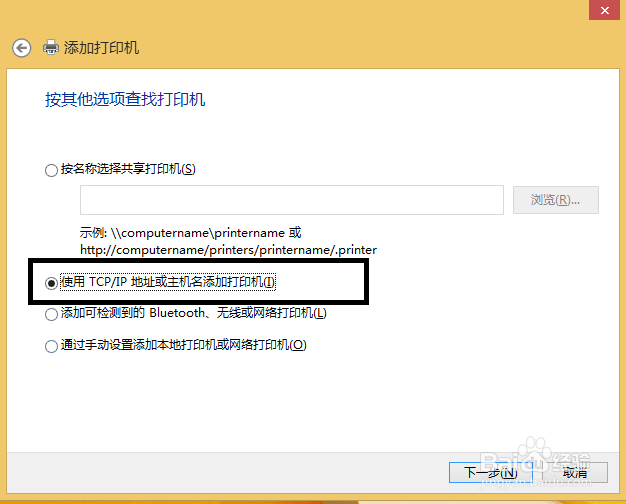 5/13
5/13 6/13
6/13 7/13
7/13 8/13
8/13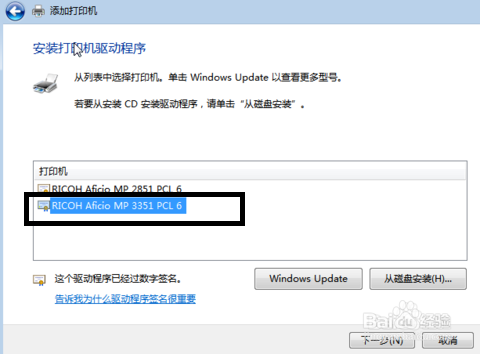
 9/13
9/13 10/13
10/13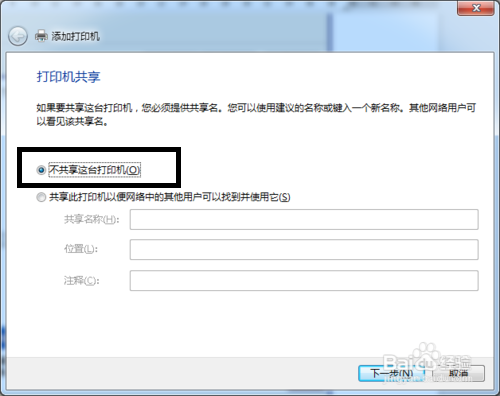 11/13
11/13 12/13
12/13 13/13
13/13
1.首先把打印机与办公网络接在同一个子网内,让打印机获得一个私有IP地址,比如192.168.1.X。
 2/13
2/132.用电脑下载好理光3351打印机驱动,解压并安装驱动程序。

 3/13
3/133.安装完驱动后,点击开始菜单中“设备和打印机”—“添加打印机”

 4/13
4/134.选择“使用TCP/IP地址或者主机名添加打印机”,点击下一步
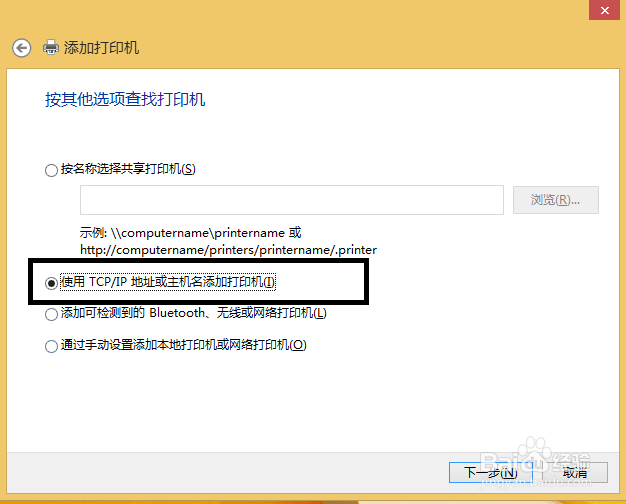 5/13
5/135.在“主机名或IP地址中”输入打印机获取到的私有IP地址,例如:192.168.1.X,点击下一步.
 6/13
6/136.进入到检测TCP/IP端口
 7/13
7/137.检查无误后,跳转到安装驱动程序中,
 8/13
8/138.选择从磁盘安装,路径为我们之前下载驱动的目录,单击确定,选择“MP3351打印机”进行安装
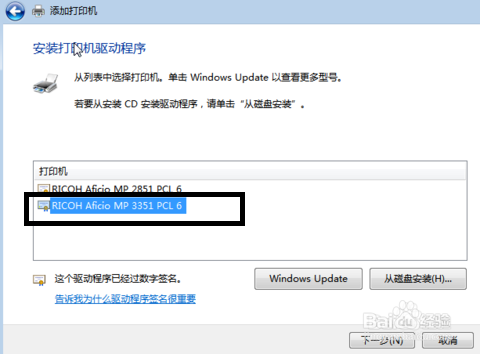
 9/13
9/139.输入我们的打印机名称,比如“我的打印机”
 10/13
10/1310.跳转到打印机共享界面,默认选择不共享这台计算机。
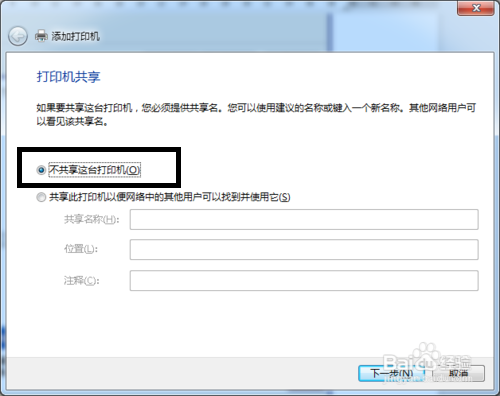 11/13
11/1310.显示成功添加“我的打印机”
 12/13
12/1311.打印测试页,打印机能打出一张测试纸说明安装成功。
 13/13
13/1312.若其它电脑也想使用这台打印机,也按以上操作配置。
注意事项打印机与电脑在同一个子网内,能够相互Ping通
版权声明:
1、本文系转载,版权归原作者所有,旨在传递信息,不代表看本站的观点和立场。
2、本站仅提供信息发布平台,不承担相关法律责任。
3、若侵犯您的版权或隐私,请联系本站管理员删除。
4、文章链接:http://www.ff371.cn/art_314873.html
上一篇:濡沫江湖手游怎么加入华山派
下一篇:《魔兽世界》灰烬使者怎么获取?
 订阅
订阅